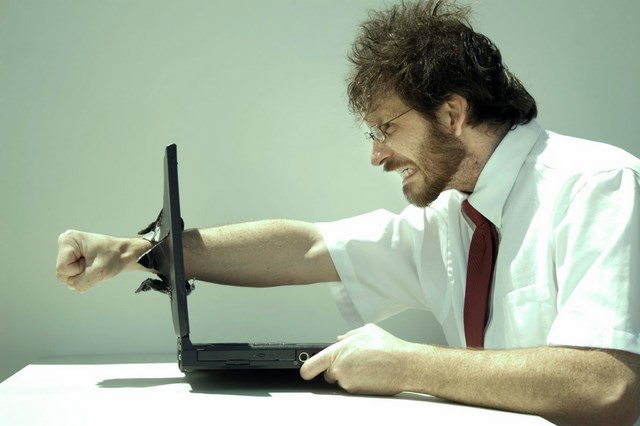Apakah kamu ingin mengganti mouse cursor Windows 7 selain yang disediakan oleh Windows? Jika kamu sudah memiliki mouse cursor yang kamu download dari internet dan bingung bagaimana cara menggunakannya, kali ini WinPoin akan memberi tahu bagaimana cara menggunakannya. WinPoin akan memberikan tutorial cara install mouse cursor di Windows 7 agar kamu bisa mengganti mouse cursor dengan model semau kamu.
Cara 1# Install Mouse Cursor di Windows 7
Pertama-tama download mouse cursor dari internet, format file dari mouse cursor biasanya .ani (animated cursor) atau .cur (cursor).
Buka Control Panel dan klik icon Mouse, setelah itu klik tab Pointer.
Setelah tab Pointer terbuka, klik tombol Browser untuk memasukkan mouse cursor yang sudah kamu download.

Kemudian mouse cursor akan berubah, klik Apply dan OK jika sudah.
Cara ini tidak simpel dan kamu harus mengganti satu persatu mouse yang ada. Cara mudahnya, kamu harus mengcopy semua file mouse cursor dan taruh di folder mouse cursor di Windows 7 terletak di C:\Windows\Cursors.

Cara 2# Install Mouse Cursor di Windows 7
Biasanya ketika kamu mendownload mouse cursor, kamu akan mendapatkan file install. Klik kanan pada file tersebut dan klik Install.

Sekarang kamu bisa melihatnya di scheme pada window Mouse properties.